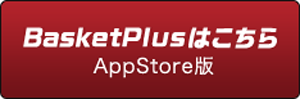2018年4月16日 ■重要案件につき再送【BasketPad2 Version6.3.2 リリース】バスケプラス通信
【今回の配信内容】
【BasketPad2 Version6.3.2 リリースのお知らせ】 ※再送
・くりかえしのご案内になり申し訳ありません。
まだVersion6.3.2へ更新を頂いていない方に向けて配信させていただきます。
4/4(水)配信のiOS更新に伴うデータ不良を回避するため、
4/5(木)にて、より安全にご利用頂けるBasketPad2 Version6.3.2をリリースしております。
また、臨時版をご利用中、アプリが開かなくなった方向けに、
臨時版にも最新バージョンをアップしております。
・バージョンアップに関わらず、
大切な試合後は常にバックアップをお取り頂くことを推奨いたします。
【今回ご案内の内容】
度々のバスケプラス通信の配信、失礼いたします。
4/4(水)配信の「iOS更新に伴うデータ不良」を回避するため、
より安全にご利用頂けるBasketPad2 Version6.3.2をリリースしております。
本バージョンにより、iOS更新に伴うデータ消失などが回避できますので、
度々の更新案内になり恐縮ではございますが、
タイミングをみてバージョンアップを行っていただきますようお願い申し上げます。
また、臨時版をご利用の方向けに、臨時版にも最新バージョンをアップしております。
今後は継続しての臨時版のご利用は避けて頂きたく存じますので、
今回臨時版を利用中にアプリが開かなくなってしまった方は、
臨時版を更新した後、下記記載のバックアップ手順に沿ってバックアップをお取り頂き、
通常版をインストールの上、データの移し替え(リストア)を行って頂ければと存じます。
尚、土日祝日での更新は可能な限り避けて頂くようお願いいたします。
Wi-Fi環境の有無によっては当日中の更新が出来ず、
最悪の場合スコアの集計が出来ない他、データ消失の恐れもありますので、
かならず余裕を持って更新いただきますようお願いいたします。
<「BasketPad2」更新用URL>
http://goo.gl/CAG3Ty
※Wi-Fiやテザリングなど、ネット環境をご準備下さい。
更新に要する時間は10分~15分前後が目安となっております。
【BasketPad2更新方法】
① iPadを使って、下記URLをコピーし、「Safari」から直接検索を行ってください。
http://goo.gl/CAG3Ty
② 「このページはこちらに引っ越しました。」の「こちら」をタップ。
③ 「こちら」をタップすると、新しいBasketPad2ダウンロード用のページへ移動します。
ダウンロード用のページに移動すると、「認証が必要です」というメッセージとともに
IDとPASSの入力を求められますので、
上下両方の空欄に「j109」とご入力した後、OKをタップしてください。
④ ページ内にある「BasketPad2」の表示の右側、緑色の【インストール】のボタンをタップして下さい。
※臨時版を利用中に開かなくなった方は、「BasketPad2(臨時版)」をタップ。
続いて表示される画面のインストールボタンもタップ。
新しいバージョンの「BasketPad2」のインストールが自動的に開始されます。
アプリケーションが並んでいる画面をご覧いただき、「読み込み中」あるいは
インストール中のアイコンが表示されていることを確認してください。
⑤ダウンロードされた「BasketPad2」または「BasketPad2(臨時版)」をクリックして頂き、
右下のバーションが最新のバージョンになっておりましたら、アップデート完了です。
※2018年4月4日更新時点で最新バージョンは[Version6.3.2]です。
【"信頼されていません" エラーの対処法について】
BasketPad2を開く際、
「信頼されていないエンタープライズ開発元です」のメッセージとともに、
アプリケーションが開けない現象が起きる場合がございます。
上記現象の対処法についてご案内させて頂きますので、
記載の手順に沿ってご対応頂きますようお願い申し上げます。
<BasketPad2認証方法>
BasketPad2をタップ後、「信頼されていないエンタープライズ開発元です」という
メッセージとともにアプリが開けない場合。
※Wi-Fi環境下で行って下さい。
① iPad内のグレーのアイコン「設定」をタップ
② 「設定」内の左側のメニューから、「一般」をタップ
③ 「一般」の右側の項目内の下部にある「プロファイル」あるいは「デバイス管理」をタップ
④ 「Smart Navi Co.,Ltd.」の項目をタップしていただき、
次の画面内に青字で記載されている「信頼~」を選択し、
「信頼」ボタンをタップして頂ければ解消することができます。
※Wi-Fi環境下でも「信頼~」のボタンが表示されない場合は、
ホームボタンと電源ボタンを長押ししていただき、
一度iPadを再起動頂くと表示されるばなります。
また、再起動しても表示が出ない場合は、
既にアプリが開ける状態になっている場合がございますので、
一度アプリが開けるかどうかをご確認頂ければと存じます。
【バックアップ対応のお願い】
繰り返しになりますが、下記含む不具合時には
弊社独自のバックアップ対応により復旧を行うことが可能でございます。
試合の多い時期にあたるかと存じますので、大事な試合やデータとして残しておきたい試合の後は、
必ず下記手順に沿ってバックアップのご対応をいただきたく存じます。
<バックアップ方法>
①Wi-Fi環境下で、アプリTop画面右上の【ログイン】から、チームID・PASSを用いてログイン。
②同じくアプリTop画面右上の【バックアップ】をタップし、【現在のデータをバックアップ】をタップ。
一覧に現在の日付と時刻が表示されていればバックアップは完了になります。
バックアップ機能は本件に限らず、様々な状況に対応できるデータ復旧の手段になります。
お手数をおかけいたしまして恐縮ではございますが、
念の為ご対応を積極的に頂きますよう何卒よろしくお願いいたします。
ご案内につきましては以上でございます。
長文になりまして誠に申し訳ございません。
お手数をおかけいたしまして恐縮ではございますが、
上記ご確認の上ご対応のほど何卒よろしくお願いいたします。
株式会社バスケプラス
【BasketPad2 Version6.3.2 リリースのお知らせ】 ※再送
・くりかえしのご案内になり申し訳ありません。
まだVersion6.3.2へ更新を頂いていない方に向けて配信させていただきます。
4/4(水)配信のiOS更新に伴うデータ不良を回避するため、
4/5(木)にて、より安全にご利用頂けるBasketPad2 Version6.3.2をリリースしております。
また、臨時版をご利用中、アプリが開かなくなった方向けに、
臨時版にも最新バージョンをアップしております。
・バージョンアップに関わらず、
大切な試合後は常にバックアップをお取り頂くことを推奨いたします。
【今回ご案内の内容】
度々のバスケプラス通信の配信、失礼いたします。
4/4(水)配信の「iOS更新に伴うデータ不良」を回避するため、
より安全にご利用頂けるBasketPad2 Version6.3.2をリリースしております。
本バージョンにより、iOS更新に伴うデータ消失などが回避できますので、
度々の更新案内になり恐縮ではございますが、
タイミングをみてバージョンアップを行っていただきますようお願い申し上げます。
また、臨時版をご利用の方向けに、臨時版にも最新バージョンをアップしております。
今後は継続しての臨時版のご利用は避けて頂きたく存じますので、
今回臨時版を利用中にアプリが開かなくなってしまった方は、
臨時版を更新した後、下記記載のバックアップ手順に沿ってバックアップをお取り頂き、
通常版をインストールの上、データの移し替え(リストア)を行って頂ければと存じます。
尚、土日祝日での更新は可能な限り避けて頂くようお願いいたします。
Wi-Fi環境の有無によっては当日中の更新が出来ず、
最悪の場合スコアの集計が出来ない他、データ消失の恐れもありますので、
かならず余裕を持って更新いただきますようお願いいたします。
<「BasketPad2」更新用URL>
http://goo.gl/CAG3Ty
※Wi-Fiやテザリングなど、ネット環境をご準備下さい。
更新に要する時間は10分~15分前後が目安となっております。
【BasketPad2更新方法】
① iPadを使って、下記URLをコピーし、「Safari」から直接検索を行ってください。
http://goo.gl/CAG3Ty
② 「このページはこちらに引っ越しました。」の「こちら」をタップ。
③ 「こちら」をタップすると、新しいBasketPad2ダウンロード用のページへ移動します。
ダウンロード用のページに移動すると、「認証が必要です」というメッセージとともに
IDとPASSの入力を求められますので、
上下両方の空欄に「j109」とご入力した後、OKをタップしてください。
④ ページ内にある「BasketPad2」の表示の右側、緑色の【インストール】のボタンをタップして下さい。
※臨時版を利用中に開かなくなった方は、「BasketPad2(臨時版)」をタップ。
続いて表示される画面のインストールボタンもタップ。
新しいバージョンの「BasketPad2」のインストールが自動的に開始されます。
アプリケーションが並んでいる画面をご覧いただき、「読み込み中」あるいは
インストール中のアイコンが表示されていることを確認してください。
⑤ダウンロードされた「BasketPad2」または「BasketPad2(臨時版)」をクリックして頂き、
右下のバーションが最新のバージョンになっておりましたら、アップデート完了です。
※2018年4月4日更新時点で最新バージョンは[Version6.3.2]です。
【"信頼されていません" エラーの対処法について】
BasketPad2を開く際、
「信頼されていないエンタープライズ開発元です」のメッセージとともに、
アプリケーションが開けない現象が起きる場合がございます。
上記現象の対処法についてご案内させて頂きますので、
記載の手順に沿ってご対応頂きますようお願い申し上げます。
<BasketPad2認証方法>
BasketPad2をタップ後、「信頼されていないエンタープライズ開発元です」という
メッセージとともにアプリが開けない場合。
※Wi-Fi環境下で行って下さい。
① iPad内のグレーのアイコン「設定」をタップ
② 「設定」内の左側のメニューから、「一般」をタップ
③ 「一般」の右側の項目内の下部にある「プロファイル」あるいは「デバイス管理」をタップ
④ 「Smart Navi Co.,Ltd.」の項目をタップしていただき、
次の画面内に青字で記載されている「信頼~」を選択し、
「信頼」ボタンをタップして頂ければ解消することができます。
※Wi-Fi環境下でも「信頼~」のボタンが表示されない場合は、
ホームボタンと電源ボタンを長押ししていただき、
一度iPadを再起動頂くと表示されるばなります。
また、再起動しても表示が出ない場合は、
既にアプリが開ける状態になっている場合がございますので、
一度アプリが開けるかどうかをご確認頂ければと存じます。
【バックアップ対応のお願い】
繰り返しになりますが、下記含む不具合時には
弊社独自のバックアップ対応により復旧を行うことが可能でございます。
試合の多い時期にあたるかと存じますので、大事な試合やデータとして残しておきたい試合の後は、
必ず下記手順に沿ってバックアップのご対応をいただきたく存じます。
<バックアップ方法>
①Wi-Fi環境下で、アプリTop画面右上の【ログイン】から、チームID・PASSを用いてログイン。
②同じくアプリTop画面右上の【バックアップ】をタップし、【現在のデータをバックアップ】をタップ。
一覧に現在の日付と時刻が表示されていればバックアップは完了になります。
バックアップ機能は本件に限らず、様々な状況に対応できるデータ復旧の手段になります。
お手数をおかけいたしまして恐縮ではございますが、
念の為ご対応を積極的に頂きますよう何卒よろしくお願いいたします。
ご案内につきましては以上でございます。
長文になりまして誠に申し訳ございません。
お手数をおかけいたしまして恐縮ではございますが、
上記ご確認の上ご対応のほど何卒よろしくお願いいたします。
株式会社バスケプラス